Auteur:
Charles Brown
Denlaod Vun Der Kreatioun:
9 Februar 2021
Update Datum:
26 Juni 2024

Inhalt
- Ze trëppelen
- Method 1 vun 7: Schreift Schutz vun enger Memory Card oder USB Drive of
- Methode 2 vu 7: Benotzung vun Diskpart (Windows)
- Method 3 vu 7: Registry personaliséieren (Windows)
- Method 4 vu 7: Fixéiere vun Disk Permissions (Mac)
- Method 5 vun 7: Format Erënnerung Kaarten oder USB fiert
- Methode 6 vu 7: Schreift Schutz vun enger Datei (Windows)
- Methode 7 vun 7: Schreift Schutz vun enger Datei (Mac)
- Tipps
Schreifschutz garantéiert datt den Inhalt vun enger Disk oder SD Kaart net iwwerschriwwe gëtt oder geännert gëtt. Dëst vermeit Iech am Fong iwwerhaapt d'Disk oder d'Kaart ze benotzen. Et gi verschidde Weeër fir Schreifschutz auszeschalten, rangéiert vun engem kierperleche Schalter ëmdréinen bis an de fortgeschratt Astellunge vun Ärem Computer. Wéi och ëmmer, wann eppes mam Drive falsch ass, musst Dir vläicht nei formatéieren.
Ze trëppelen
Method 1 vun 7: Schreift Schutz vun enger Memory Card oder USB Drive of
- Kuckt e Schalter op der Säit. Déi meescht Memory Kaarten an e puer Drive hunn e klenge Schalter op der Säit. Wann Dir de Schalter fanne kënnt, setze se op "Spär". Dëst ass d'Positioun op der Franséischt vun der Kaart. Sidd virsiichteg de Schalter net méi ze rutschen wann Dir d'Kaart an Ärem Computer stécht. Wann Är Kaart oder Äre Drive kee Schalter hunn, kënnt Dir op de nächste Schrëtt weidergoen.
- Wann Dir e Kaartadapter benotzt, kann et en zweete Schalter um Adapter selwer sinn.
- Op e puer Apple Laptops rutscht de Schalter wann d'Kaart agefouert gëtt. Da probéiert de Schalter an der Mëtt vun den zwou Positiounen ze placéieren an da passt d'Kaart virsiichteg an de Schacht. Probéiert dat nëmmen wa béid aner Positiounen net funktionnéieren.
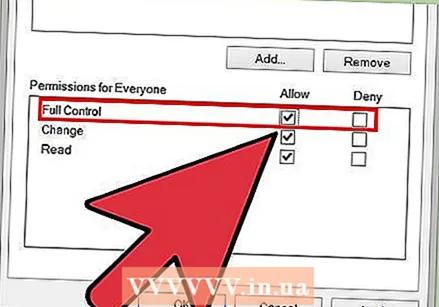 Ännert d'Rechter. E puer Drive erlaabt Iech Sharing Permissiounen unzepassen och wann de Schutzschutz aktivéiert ass. Op engem Windows Computer, klickt riets op d'Disk Ikon, wielt Eegeschaften → Sécherheet → Nimm vu Gruppen oder Benotzer. Kuckt d'Këscht niewent "Full Control" a klickt op OK.
Ännert d'Rechter. E puer Drive erlaabt Iech Sharing Permissiounen unzepassen och wann de Schutzschutz aktivéiert ass. Op engem Windows Computer, klickt riets op d'Disk Ikon, wielt Eegeschaften → Sécherheet → Nimm vu Gruppen oder Benotzer. Kuckt d'Këscht niewent "Full Control" a klickt op OK. - Elo wann eng Fehlermeldung erschéngt datt de Datei, net d'Disk oder d'Erënnerungskaart, kuckt den Abschnitt iwwer Dateischreifschutz.
 Probéiert en anere Memory Card Adapter. Wann Dir déi falsch Zort Adapter benotzt, zum Beispill en SDHC Adapter fir eng SD Kaart oder MicroSD Kaart, an e puer Fäll kënnt Dir d'Kaart nëmmen liesen an net änneren. Kuckt d'Spezifikatioune vum Adapter an den Text op Ärer Speicherkaart, a probéiert en Adapter ze fannen deen eegent fir Äre spezifesche Kaartentyp.
Probéiert en anere Memory Card Adapter. Wann Dir déi falsch Zort Adapter benotzt, zum Beispill en SDHC Adapter fir eng SD Kaart oder MicroSD Kaart, an e puer Fäll kënnt Dir d'Kaart nëmmen liesen an net änneren. Kuckt d'Spezifikatioune vum Adapter an den Text op Ärer Speicherkaart, a probéiert en Adapter ze fannen deen eegent fir Äre spezifesche Kaartentyp. - De Slot fir Memory Cards op Computeren funktionnéiert net ëmmer gutt. Probéiert e Kaartelieser deen Dir an en USB Hafen stieche kënnt fir ze kucken ob dat de Problem fixéiert.
- Benotzt eng méi fortgeschratt Method. Wann déi uewe genannte Methoden net funktionnéieren, oder Dir kënnt keen neien Adapter fannen, probéiert eng vun de méi fortgeschratte Methoden hei drënner.
- Fir Windows: gitt op "Diskpart benotzen" an dann op "Registry personaliséieren".
- Fir Apple: Gitt op "Disk Permissiounen restauréieren".
- Fuert weider op "Format Memory Cards oder USB Drives" op all Betribssystem, awer nëmmen wann Dir d'Donnéeë vum Drive net méi braucht.
Methode 2 vu 7: Benotzung vun Diskpart (Windows)
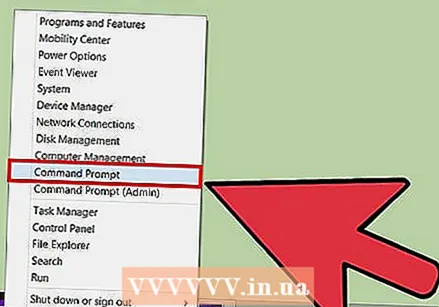 Typ "cmd" am Startmenü. Fir eng Command Prompt-Fënster am Windows opzemaachen, de Startmenü opmaachen an ze schreiwen cmd am Textfeld. Klickt op Enter, elo fänkt eng Kommandozeechenfënster op.
Typ "cmd" am Startmenü. Fir eng Command Prompt-Fënster am Windows opzemaachen, de Startmenü opmaachen an ze schreiwen cmd am Textfeld. Klickt op Enter, elo fänkt eng Kommandozeechenfënster op. - D'Command Prompt Fënster benotzt Äre Cursor net. Dir kënnt tippen a "läschen" a benotzen d'Pfeilknäppercher fir zréckzekommen wann Dir e Feeler gemaach hutt.
 Typ "diskpart" an der neier Fënster. An der Command Prompt Fënster, typ diskpart an dréckt op Enter. Dëst erlaabt Iech Zougang zum Diskpart Utility vun der Command Prompt Fënster ze kréien.
Typ "diskpart" an der neier Fënster. An der Command Prompt Fënster, typ diskpart an dréckt op Enter. Dëst erlaabt Iech Zougang zum Diskpart Utility vun der Command Prompt Fënster ze kréien. 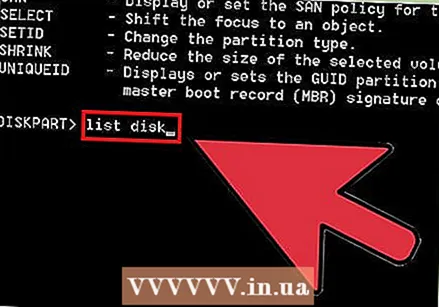 Typ "Lëscht Scheif". Typ Lëscht Scheif a schreift Enter. Elo erschéngt eng Lëscht vun alle Drive'en déi mat Ärem Computer verbonne sinn, inklusive Ärem USB Drive oder Memory Card. Wann Dir net wësst wéi e Drive geschützt ass, gitt als éischt op "Mäi Computer" a kuckt wéi e Drive-Bréif zum Drive ass.
Typ "Lëscht Scheif". Typ Lëscht Scheif a schreift Enter. Elo erschéngt eng Lëscht vun alle Drive'en déi mat Ärem Computer verbonne sinn, inklusive Ärem USB Drive oder Memory Card. Wann Dir net wësst wéi e Drive geschützt ass, gitt als éischt op "Mäi Computer" a kuckt wéi e Drive-Bréif zum Drive ass. - Dir kënnt och erausfannen wéi eng Scheif et ass andeems Dir d'Diskett trennt an "Lëscht Disk" erëm tippt. D'Disk déi elo verschwonnen ass ass déi Disk déi Dir sicht.
- Wann Dir Är Disk net gesitt, gitt "Lëscht Volumen". An dësem Fall kënnt Dir déi nächst Schrëtt maachen, awer egal wou "Disk" seet, ersetzt et mat "Volume".
 Wielt Äre Drive. Wann Dir wësst wéi eng Disk et ass, typt wielt Scheif X, ersetzt X mat der Nummer vun der Disk (zum Beispill, Typ wielt Scheif 2 wann d'Nummer 2 d'Disk mat Schreifschutz ass).
Wielt Äre Drive. Wann Dir wësst wéi eng Disk et ass, typt wielt Scheif X, ersetzt X mat der Nummer vun der Disk (zum Beispill, Typ wielt Scheif 2 wann d'Nummer 2 d'Disk mat Schreifschutz ass). 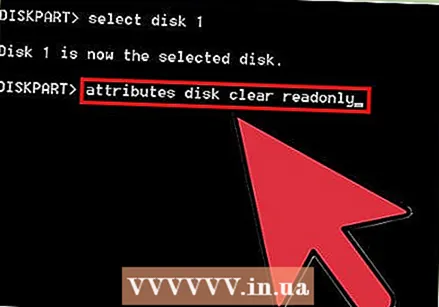 Typ "Attributer Scheif kloer readonly" an dréckt Enter. De Kommando Attributer Disk kloer readonly läscht Schreifschutz wann et do ass.
Typ "Attributer Scheif kloer readonly" an dréckt Enter. De Kommando Attributer Disk kloer readonly läscht Schreifschutz wann et do ass. - Gidd de Kommando genau wéi et schéngt. "readonly" ass ee Wuert.
- Wann dëst net funktionnéiert, kënnt Dir d'Methode hei ënnen benotzen.
 Exit Disk Utility. Typ Sortie a klickt Enter fir aus dem décke Utility erauszekommen.
Exit Disk Utility. Typ Sortie a klickt Enter fir aus dem décke Utility erauszekommen.
Method 3 vu 7: Registry personaliséieren (Windows)
- D'Risiken verstoen. De Windows Betribssystem benotzt e "Registry" dee vill wichteg Informatioun enthält. Wann eppes hei falsch agestallt ass, kann et sinn datt all Scheiwen dofir geschützt sinn. Duerch folgend Schrëtt hei ënnen kënnt Dir de Problem diagnostizéieren a fixéieren, awer ni änneren aner Astellungen am Registry, well am schlëmmste Fall kann de Betribssystem net méi benotzt ginn.
- Maacht e Backup vun der Registry ier Dir se ännert.
 Öffnen de Registry Editor Utility. Dir maacht dëse Programm op regedit an den Textfeld am Startmenu tippen. Windows 8 Benotzer kënnen regedit wa se de Startschierm gesinn. Dréckt op Enter fir ze sichen a klickt "Registry Editor" an der Sichresultater Lëscht.
Öffnen de Registry Editor Utility. Dir maacht dëse Programm op regedit an den Textfeld am Startmenu tippen. Windows 8 Benotzer kënnen regedit wa se de Startschierm gesinn. Dréckt op Enter fir ze sichen a klickt "Registry Editor" an der Sichresultater Lëscht. - Wann Dir et net fannt, sicht no Enregistrement Feeler oder Enregistrement Feeler.
 Géi op HKEY_LOCAL_MACHINE. Dësen Dossier fannt Dir an der Rubrik Computer am Registry Editor, an der lénkser Kolonn. Klickt op de Pfeil nieft HKEY_LOCAL_MACHINE den Dossier opzemaachen.
Géi op HKEY_LOCAL_MACHINE. Dësen Dossier fannt Dir an der Rubrik Computer am Registry Editor, an der lénkser Kolonn. Klickt op de Pfeil nieft HKEY_LOCAL_MACHINE den Dossier opzemaachen.  Navigéiert op de richtegen Ordner. Sicht am Dossier HKEY_LOCAL_MACHINE an den Dossier SYSTEM, maach et op an da maach et op CurrentControlSet, an dannKontroll. Endlech scroll down bis Dir den Dossier fannt StorageDevicePolicies fënnt. Wann dësen Dossier net existéiert, kënnt Dir op de nächste Schrëtt goen.
Navigéiert op de richtegen Ordner. Sicht am Dossier HKEY_LOCAL_MACHINE an den Dossier SYSTEM, maach et op an da maach et op CurrentControlSet, an dannKontroll. Endlech scroll down bis Dir den Dossier fannt StorageDevicePolicies fënnt. Wann dësen Dossier net existéiert, kënnt Dir op de nächste Schrëtt goen. 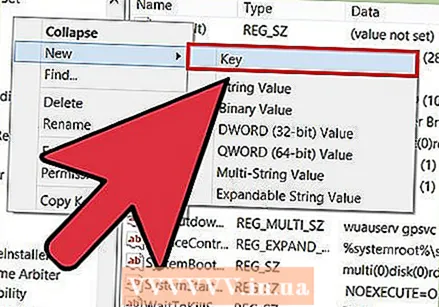 Erstellt den Ordner StorageDevicePolicies wann et net gëtt. Wann Dir de StorageDevicePolicies Dossier net fannt, musst Dir en Dossier mat deem Numm erstellen ier Dir weidergitt. Riets-klickt op déi eidel Plaz am Kontroll Dossier. Wielt "Nei" an dann "Schlëssel". Numm vum Dossier StorageDevicePolicies ouni Plazen, genau wéi hei gewisen.
Erstellt den Ordner StorageDevicePolicies wann et net gëtt. Wann Dir de StorageDevicePolicies Dossier net fannt, musst Dir en Dossier mat deem Numm erstellen ier Dir weidergitt. Riets-klickt op déi eidel Plaz am Kontroll Dossier. Wielt "Nei" an dann "Schlëssel". Numm vum Dossier StorageDevicePolicies ouni Plazen, genau wéi hei gewisen.  Ännert d'Entrée "WriteProtect" op 0. Duebelklick op "WriteProtect" am Dossier StorageDevicePolicies. Ännert d'Nummer am Feld "Wäertdaten" vun 1 an 0. Dréckt OK. Wann Dir den Dossier hutt StorageDevicePolicies Dir kënnt déi folgend Schrëtt maachen:
Ännert d'Entrée "WriteProtect" op 0. Duebelklick op "WriteProtect" am Dossier StorageDevicePolicies. Ännert d'Nummer am Feld "Wäertdaten" vun 1 an 0. Dréckt OK. Wann Dir den Dossier hutt StorageDevicePolicies Dir kënnt déi folgend Schrëtt maachen: - Öffnen den neien Ordner StorageDevicePolicies a riets klickt am eidele Raum. Wielt "Nei", dann DWORD (32-Bit) Wäert. Numm vun der neier Datei WriteProtect. Duebelklick op d'Datei fir se opzemaachen an ze placéieren 0 am Feld "Wäert". Dréckt OK.
- Dir musst alles genau tippen wéi et hei ass, inklusiv Grouss- a Klengschreiwung, soss funktionéiert et net.
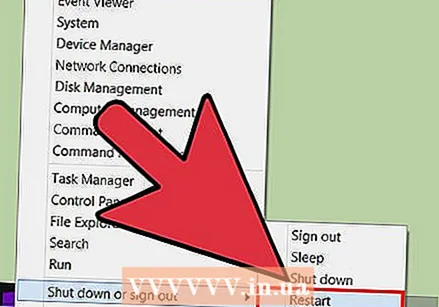 Restart Äre Computer. D'Ännerungen an der Registry ginn nëmmen a Kraaft nodeems Dir de Computer neu starten. Späichert wat Dir maacht ier Dir neistart.
Restart Äre Computer. D'Ännerungen an der Registry ginn nëmmen a Kraaft nodeems Dir de Computer neu starten. Späichert wat Dir maacht ier Dir neistart.
Method 4 vu 7: Fixéiere vun Disk Permissions (Mac)
- Open Disk Utility. Dëse Programm fannt Dir hei: Uwendungen → Utilities → Disk Utility. Sicht et am Spotlight wann Dir et net fënnt.
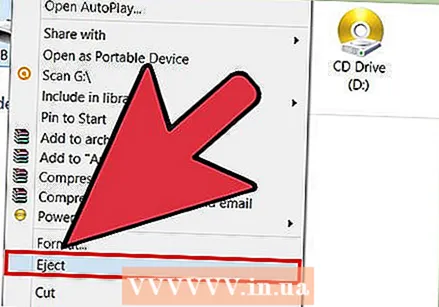 Wielt d'Disk oder d'Kaart mam Schreifschutz an der lénkser Kolonn. D'Kolonn weist Är Festplack, DVD Drive an all montéiert Geräter op. Wielt den Apparat mat Schreifschutz.
Wielt d'Disk oder d'Kaart mam Schreifschutz an der lénkser Kolonn. D'Kolonn weist Är Festplack, DVD Drive an all montéiert Geräter op. Wielt den Apparat mat Schreifschutz. 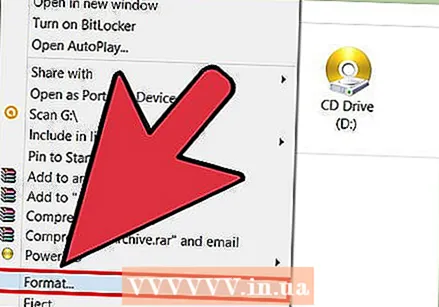 Reparéiert d'Disk Permissiounen. Klickt op Fix Drive Permissions nodeems Dir déi richteg Kaart oder Drive wielt. Elo Disk Utility probéiert Feeler ze fixéieren.
Reparéiert d'Disk Permissiounen. Klickt op Fix Drive Permissions nodeems Dir déi richteg Kaart oder Drive wielt. Elo Disk Utility probéiert Feeler ze fixéieren. - Mat groussen Disken kann et e bëssen daueren bis de Programm fäerdeg ass.
Method 5 vun 7: Format Erënnerung Kaarten oder USB fiert
- Verstinn datt dëst all Daten vun der Kaart oder der Disk läscht. Formatéiere vun engem Drive zerstéiert all Daten a konfiguréiert de Drive nei. Zum Schluss hutt Dir eng komplett eidel Scheif, ouni Fotoen oder aner Informatioun. De Virdeel ass datt dëst och all Schreifschutz annuléiert.
- Wann et Dateien op Ärem Drive sinn, probéiert eng vun den anere Methoden ier Dir dëst maacht.
- Ewechzehuelen all extern fiert an Erënnerung Kaarte. Fir d'Formatéierung vun de falschen Apparater ze vermeiden, ass et eng gutt Iddi fir all Fuerer a Kaarten als éischt ze läschen. Gitt op d'Methode hei drënner déi mat Ärem Betribssystem entsprécht. De Moment wou Dir gitt fir Ären Apparat auszewielen, kontrolléiert zweemol datt Dir de richtege Drive hutt ier Dir ufänkt mat Formatéieren.
- Formatéiert eng Disk op engem Windows Computer. Öffnen "Mäi Computer" a verbannt Äert Drive mat dem Computer. Wann d'Kaart oder d'Disk Ikon erschéngt, klickt riets a wielt "Format". Klickt op "Ok" a waart bis de Format fäerdeg ass. Dat dauert héchstens e puer Minutten.
- Et kann eng Lëscht mat Optiounen auswielen ënner "Dateisystem". In de meeschte Fäll ass et am beschten FAT32 ze wielen, dës Optioun ass wahrscheinlech scho gewielt.
- Wann d'Optioun net erschéngt, probéiert nach eng Kéier vun engem Administratorkonto, oder spréngt op de leschte Schrëtt vun dëser Sektioun fir eng aner Method.
- Formatéiert eng Disk op engem Apple Computer. Géi op Programmer → Utilities → Disk Utility. Verbannt de Drive oder d'Kaart a wielt se an der lénkser Kolonn. Klickt op den "Läschen" Tab uewen a klickt op Läschen .... Hei kënnt Dir och d'Dateiestruktur upassen, wann Dir wëllt:
- "Mac OS Extended (Journaled)" ass déi normal Optioun wann Dir nëmmen de Drive op Macs benotzt. Wielt "Mac OS Extended (Journaled, Encrypted) wann Dir de Drive Passwuert schütze wëllt.
- "MS DOS (FAT)" ass recommandéiert wann Dir plangt d'Disk op Windows an Apple Computeren ze benotzen. "ExFat" ass eng ähnlech Optioun fir USB Drive.
- Formatéiert e Drive op engem Google Chromebook. Öffnen der Dateien App (e bloe Ordner) a verbannt de Drive. Riets-klickt op der fuert an der lénker Kolonn a wielt Format Apparat. Klickt op OK a waart e puer Sekonnen op e puer Minutten bis de Prozess fäerdeg ass.
- Dëst benotzt de FAT32 Dateisystem, dee vu bal all Apparater gelies ka ginn. Dir kënnt dës Astellung net op engem Chromebook änneren.
Methode 6 vu 7: Schreift Schutz vun enger Datei (Windows)
 Mellt Iech als Administrator un. Wann Äre Computer méi Konten huet, gitt sécher datt Dir als Administrator ageloggt sidd. Aner Benotzer kënnen de Schutzschutz net réckgängeg maachen.
Mellt Iech als Administrator un. Wann Äre Computer méi Konten huet, gitt sécher datt Dir als Administrator ageloggt sidd. Aner Benotzer kënnen de Schutzschutz net réckgängeg maachen. - Verschidde Versioune vu Windows erlaaben Iech de Schutzschutz vun all Kont unzepassen, soulaang Dir den Administratorpasswuert kennt.
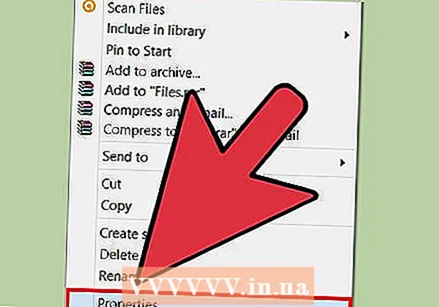 Riets-klickt op de Fichier a wielt Properties. Wielt Eegeschaften fir eng Fënster opzemaachen mat Informatioun iwwer dës Datei.
Riets-klickt op de Fichier a wielt Properties. Wielt Eegeschaften fir eng Fënster opzemaachen mat Informatioun iwwer dës Datei. 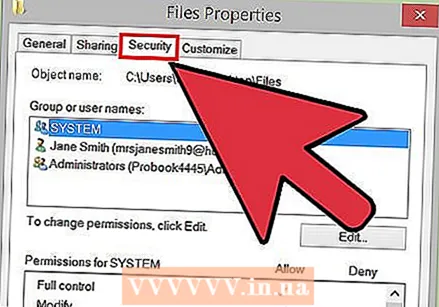 Wielt de Sécherheets Tab. Dëse Tab ass uewen an der Propertiesfenster.
Wielt de Sécherheets Tab. Dëse Tab ass uewen an der Propertiesfenster.  Ännert d'Rechter. Fannt Äre Kontnumm an der Lëscht. Ännert d'Rechter op "Lies a Schreift", "Liesen an Ausféieren" oder "Voll Kontroll". Dir kënnt dës Optiounen als Dropdown-Menü fannen, awer et kann och nëmmen eng Lëscht mat Optiounen ënnereneen sinn.
Ännert d'Rechter. Fannt Äre Kontnumm an der Lëscht. Ännert d'Rechter op "Lies a Schreift", "Liesen an Ausféieren" oder "Voll Kontroll". Dir kënnt dës Optiounen als Dropdown-Menü fannen, awer et kann och nëmmen eng Lëscht mat Optiounen ënnereneen sinn. - E puer Versioune vu Windows erfuerderen datt Dir als éischt op den Edit Knäppchen klickt.
Methode 7 vun 7: Schreift Schutz vun enger Datei (Mac)
- Kontrollklickt op d'Datei a wielt "Gitt Info". Kontroll klickt op d'Datei oder den Ordner a wielt Weist Info am Menu deen erschéngt. Elo gëtt eng nei Fënster opgemaach mat Informatioun iwwer d'Datei.
- Kuckt d'Privileg Astellungen. Um Enn fannt Dir d'Rubrik "Deelen an Permissiounen". Wann néideg, klickt op de Pfeil niewent dem Titel fir de Sektioun auszebauen.
- Ännert d'Astellungen. Fannt Äre Benotzernumm an der Lëscht. Klickt op "Nëmme liesen" nieft Ärem Numm ënner "Autorisatioun" an ännert en op "Liesen a schreiwen".
Tipps
- Schreifgeschützt Feeler passéieren dacks wann den USB Drive e mechanesche Feeler huet. Wa jo, musst Dir an de meeschte Fäll en neie Drive kafen.
- Wann de Schreifschutz Knäppchen op enger Memory Card ofgebrach ass, kënnt Dir e klengt Stéck Klebeband benotzen fir d'Kaart erëm ze benotzen. Deckt d'Lach wou de Knäppche fréier mat engem klenge Quadrat Klebeband war. Sidd virsiichteg d'Kontakter net ze bänden an sécherzestellen datt d'Band komplett flaach ass.



